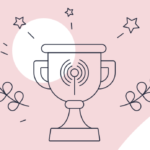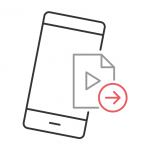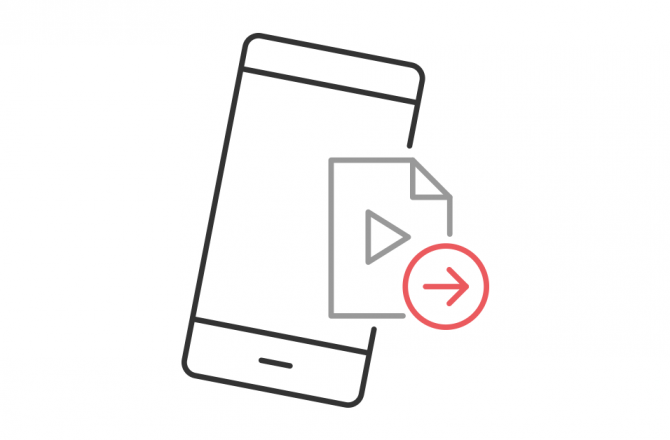
Articlé publié le 16 août 2018
Comment envoyer une vidéo depuis son smartphone ?
Cela va sans dire, vous n’irez nulle part sans votre smartphone pendant les vacances. Entre les selfies au bord de la piscine, les photos des exploits de vos amis et les films des magnifiques paysages que vous découvrirez, vous aurez un tas de photos et de vidéos à partager avec vos proches. Mais au fait, êtes-vous sûr de savoir comment transférer une vidéo ? Est-il préférable d’envoyer une vidéo par mail ou d’utiliser un logiciel dédié ? Prixtel vous aide à y voir plus clair afin que vous puissiez partager vos films personnels avec tous vos proches.
Envoyer une vidéo par mail depuis votre smartphone
Si vous ne savez pas vraiment comment envoyer une vidéo depuis votre smartphone, vous songerez probablement au partage par email. Il s’agit pour beaucoup de la façon la plus simple de transférer une vidéo, mais cela peut consommer beaucoup de data (faites-le plutôt en Wi-fi) et prendre du temps (mieux vaut avoir une connexion Internet avec un très bon débit).
Pour envoyer une vidéo par mail depuis votre smartphone, connectez-vous à votre messagerie, cliquez sur « Nouveau message », indiquez le nom du destinataire et l’objet de votre message. Rédigez votre email puis cliquez sur l’icône en forme de trombone pour joindre votre vidéo. Surtout, attendez que votre fichier soit téléchargé avant d’envoyer votre message.
Le téléchargement n’en finit pas ou l’email ne part pas ? Cela signifie peut-être que votre vidéo dépasse la taille maximale autorisée pour les pièces jointes. En effet, envoyer des vidéos par email peut s’avérer impossible si la vidéo est trop volumineuse.
Si cela vous arrive, pas de panique, d’autres solutions existent pour partager une vidéo avec vos amis. Vous pouvez par exemple créer un album partagé sur un Cloud, y ajouter votre vidéo puis transmettre le lien vers cet album à vos proches.
Si vous avez un iPhone, iCloud est l’une des meilleures façons de transférer une vidéo. Allez dans « Réglages », « iCloud », « Photos » et activez l’option « Partage de photos iCloud ». Vous pouvez ensuite créer vos albums de photos et de vidéos et les partager avec vos amis qui recevront une alerte dès qu’un nouveau film aura été téléchargé.
Si vous avez un smartphone sous Android et un compte Google, voilà comment envoyer une vidéo via un album partagé :
– Ouvrez l’application Google Photos,
– Sélectionnez la vidéo que vous souhaitez partager,
– Cliquez sur la vidéo pour afficher les différentes actions possibles, puis sur les trois petits points en haut à droite et choisissez « Ajouter à un album »,
– Cliquez sur le nom d’un album existant ou bien sur « Album partagé » pour en créer un nouveau,
– Une fois la vidéo enregistrée dans l’album, ajoutez un titre si c’est un nouvel album,
– Puis cliquez sur « Partager » pour envoyer un lien vers votre album à vos amis. Vous pourrez alors choisir d’envoyer le lien vers votre vidéo par mail, par SMS ou via vos applications (Facebook, Messenger, WhatsApp…).
Transférer une vidéo à ses amis depuis son smartphone
Les réseaux sociaux, sur lesquels circulent tous les jours des millions de vidéos, disposent de leur propre méthode de partage. Sur Messenger, la messagerie de Facebook, ouvrez la fenêtre de la conversation avec la personne à qui vous souhaitez envoyer votre vidéo. À droite de l’espace de saisie du texte, cliquez sur l’icône qui représente une photo pour envoyer votre vidéo. En cliquant sur l’icône représentant un appareil photo, vous pourrez créer une nouvelle vidéo puis l’envoyer.
Sur Twitter, il suffit de cliquer sur l’icône Photo après avoir rédigé votre tweet pour créer une vidéo ou la télécharger depuis la galerie de votre smartphone.
Et comment envoyer une vidéo sans passer par une application de messagerie instantanée ? C’est tout simple : allez dans la « galerie » où se trouvent toutes les photos et vidéos prises sur votre smartphone, cliquez sur votre vidéo puis sur l’icône de partage. Il ne vous restera plus qu’à choisir comment vous souhaitez transférer votre vidéo (par SMS, par email, via un lien…).
Transférer une vidéo de son smartphone vers un PC
Vous pouvez aussi envoyer une vidéo depuis votre smartphone vers votre ordinateur à l’aide d’un câble USB. Branchez votre téléphone portable sur votre PC, ouvrez l’application « Photos », cliquez sur « Importer » et suivez les instructions.
Bon à savoir : Pour les iPhone, le transfert d’une vidéo vers un Mac est facilement réalisable avec iTunes.